Win10微软商店下不了游戏怎么办?
很多用户都会在微软商店里下载应用或者游戏,没有任何的广告和插件。但有Win10用户跟小编反映自己在微软商店寻找想要的游戏,却无法下载,这该怎么办?那下面我们就一起来看看这个问题吧。
很多用户都会在微软商店里下载应用或者游戏,没有任何的广告和插件。但有Win10用户跟小编反映自己在微软商店寻找想要的游戏,却无法下载,这该怎么办?那下面我们就一起来看看这个问题吧。
操作方法:
1、重新登陆一下微软账号在进行下载,有时候登录时间太久了所以就失效了,所以无法下载。
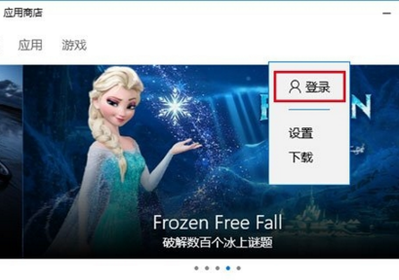
2、清除Windows应用商店缓存。按下Windows键+R键,打开运行程序,在运行输入框里输入:wsreset,点击确定。会自动运行重置命令,并打开Win10商店,就可以下载安装应用了。
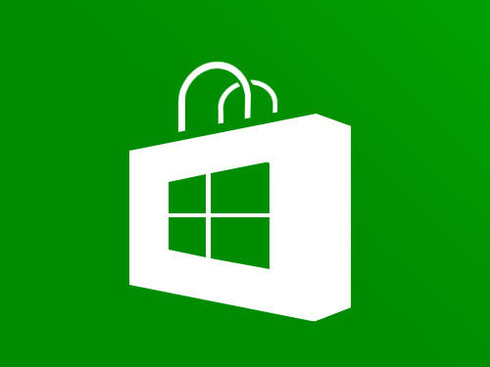
3、重置Win10更新。在运行查询输入栏里输入“服务”在服务页面找到Windows Update服务,右击Windows Update服务,在打开列表选择停止,再进入C:\windows\,找到SoftwareDistribution文件夹,将其重命名为SoftwareDistribution.old,重新启动服务再次打开商店应用,就会解决了。
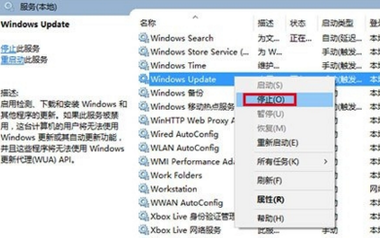
Win10教程最新文章
游戏排行
热点推荐
换一换- Win10选21H2还是22H2好?Win10 22h2和21h2的区别
- 电脑开机提示:please power down and connect the pcie power cable(s)
- Win10消费者版本是什么意思?Win10消费者版本介绍
- Win10电脑提取压缩包出现错误提示代码0x80004005解决方法
- Win10怎么关闭左下角搜索框?Win10左下角搜索框关闭教程
- Win10自带浏览器卸载了怎么恢复?
- Win10卸载不了更新补丁怎么办?没有成功卸载全部更新解决方法
- Win10打开文件提示“在商店中查找应用”怎么办?
- Win10连接投影仪不显示怎么解决?Win10连接投影仪无信号怎么办?
- 如何让Win10启动后进入选择用户界面





















